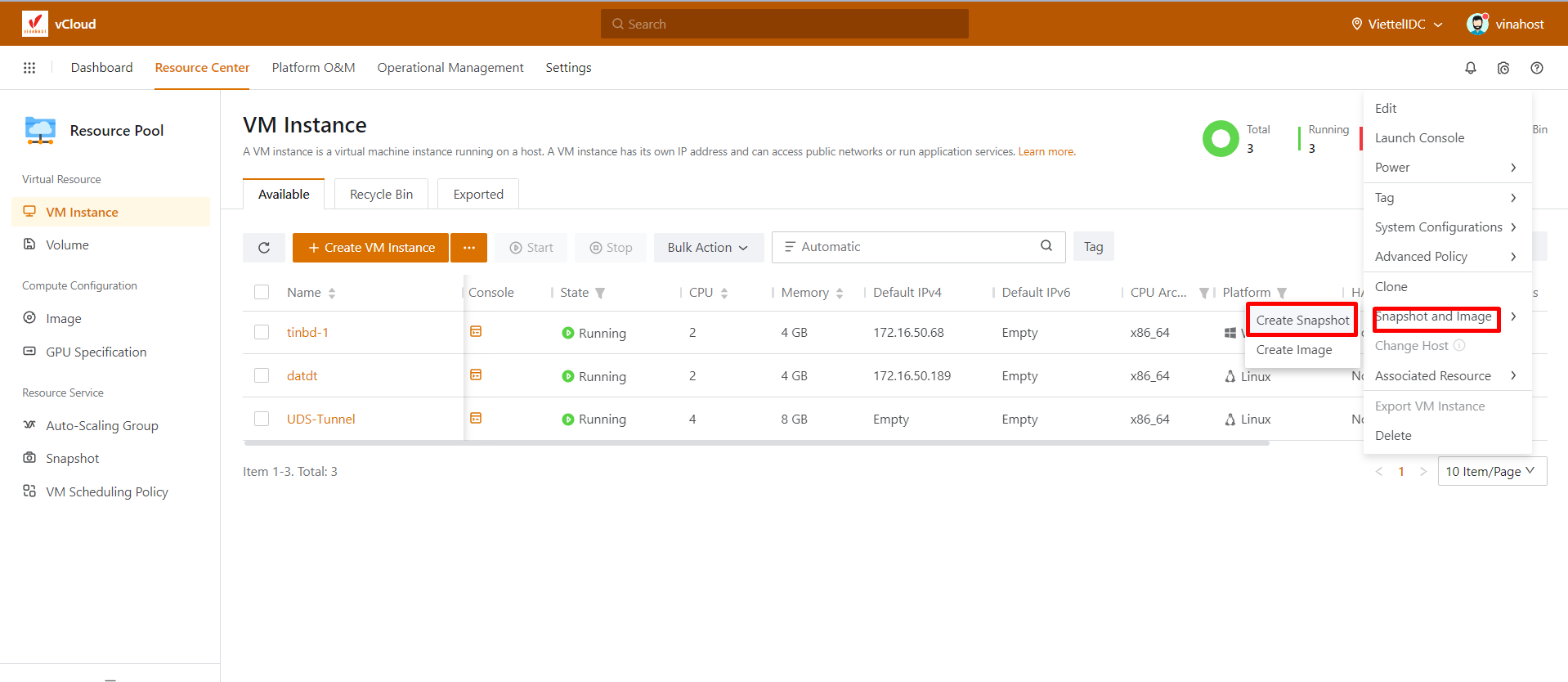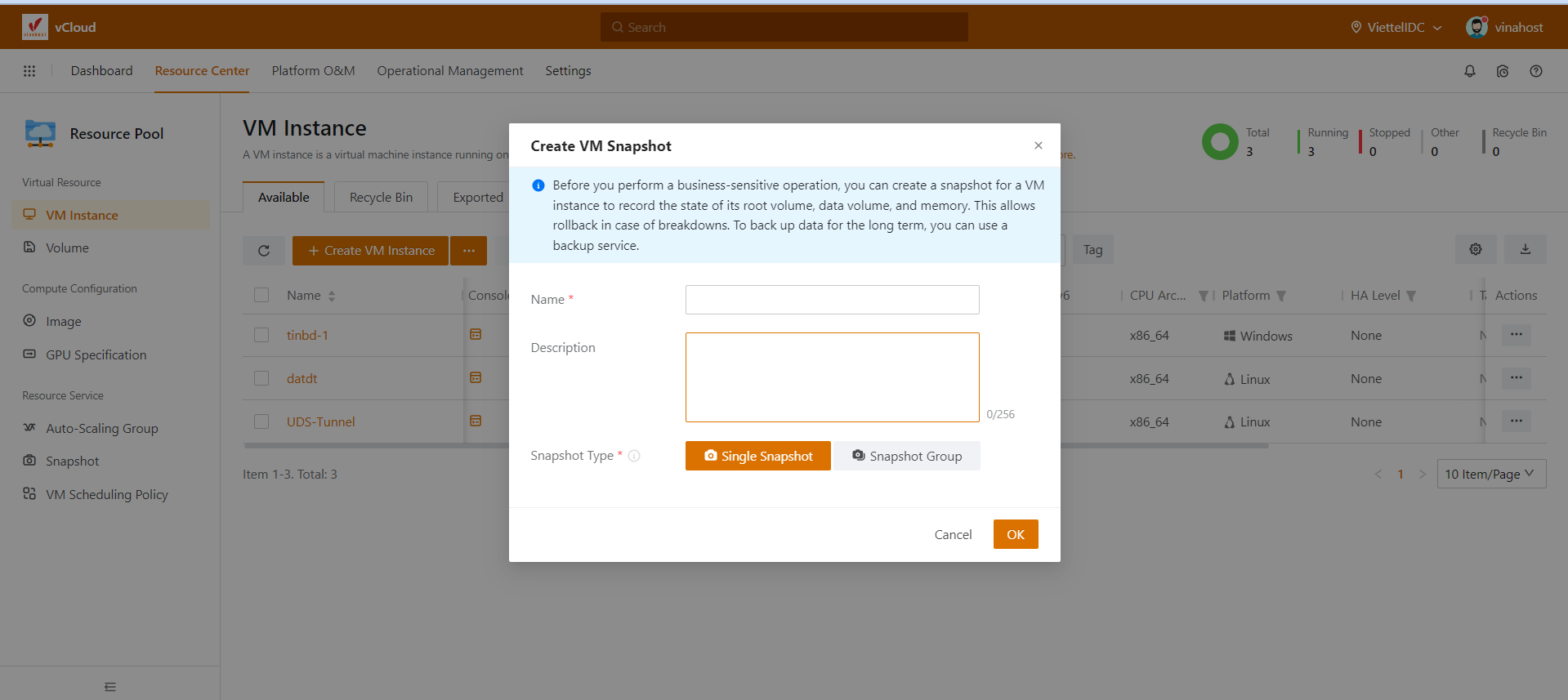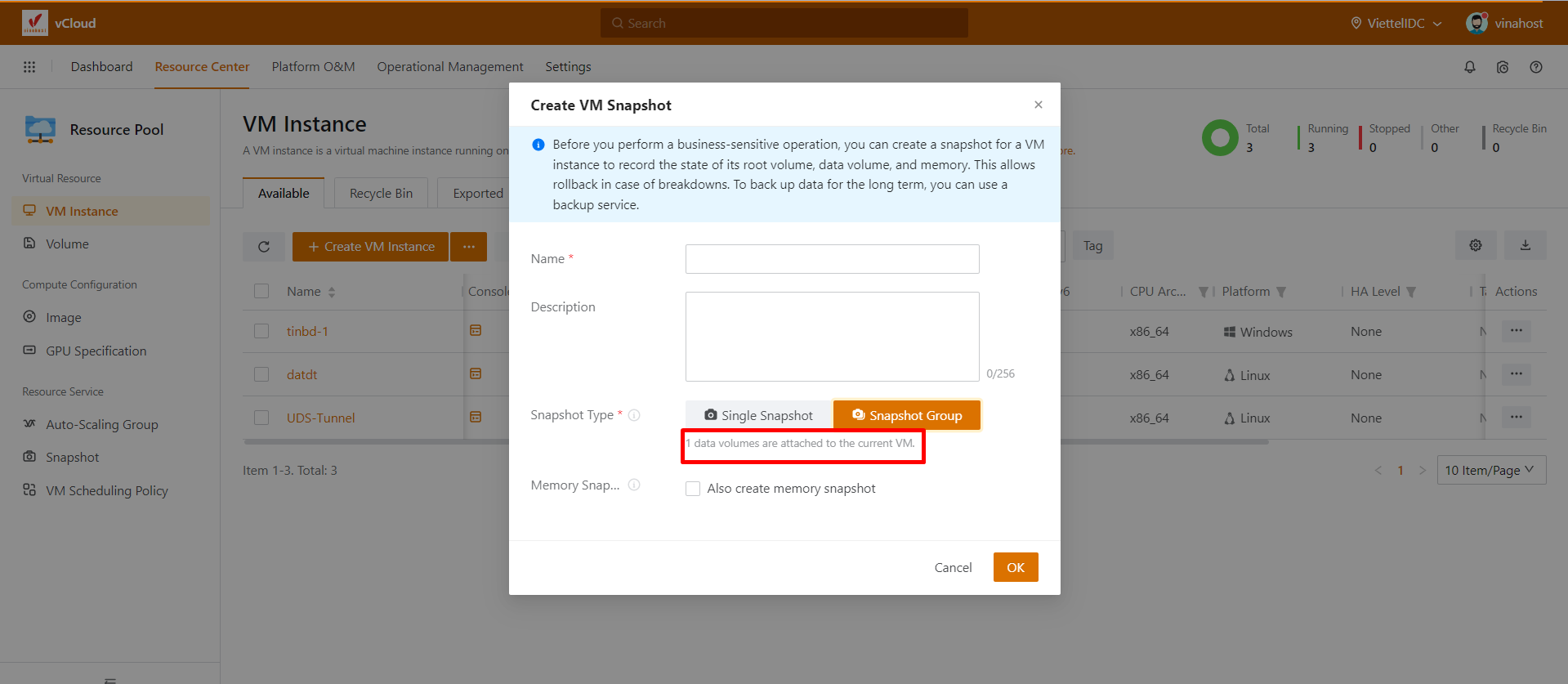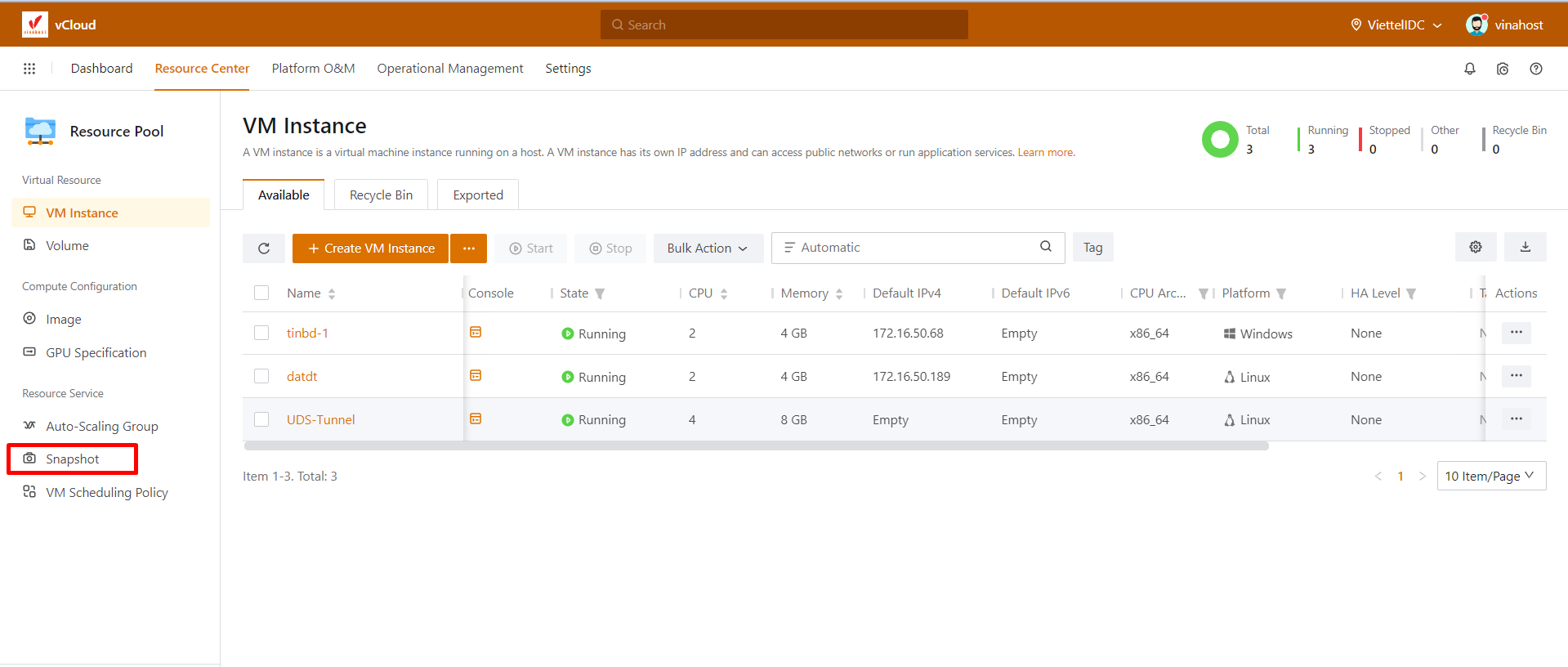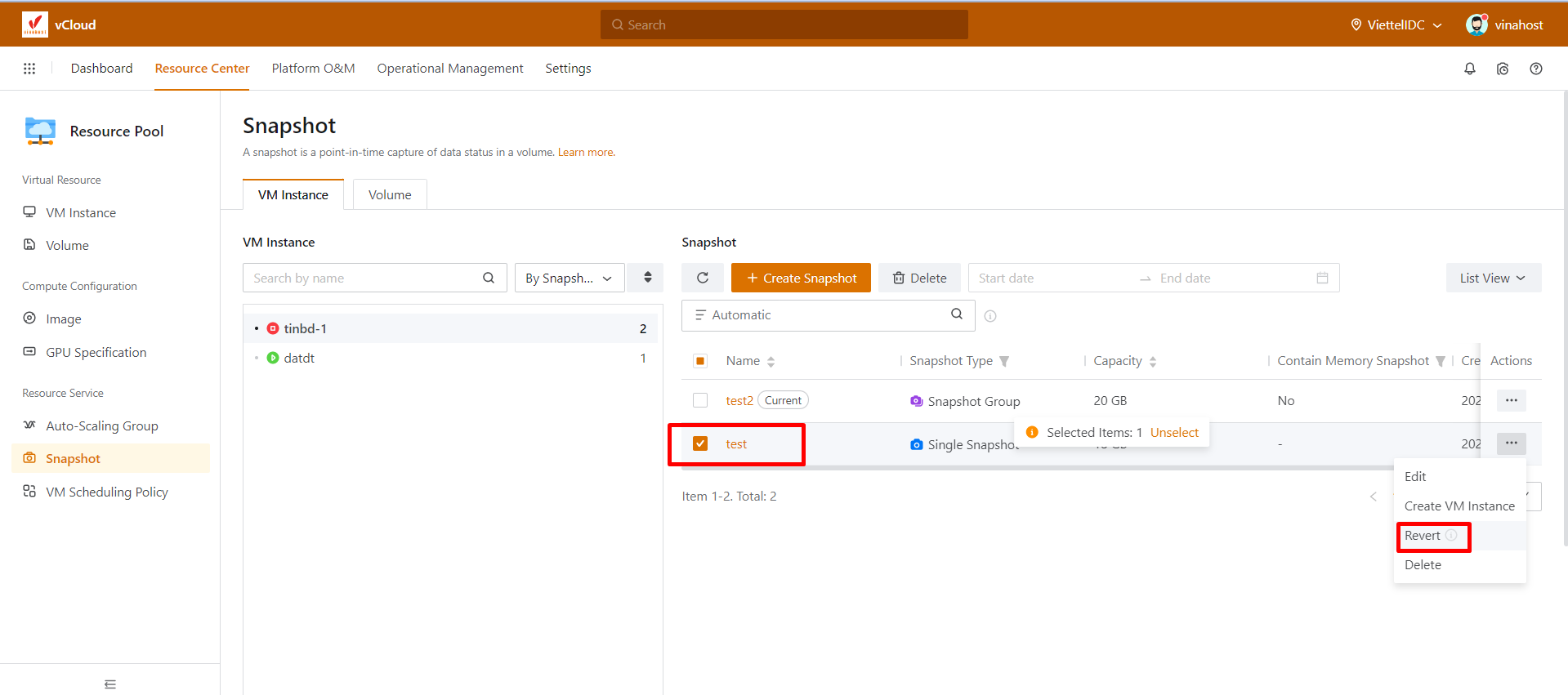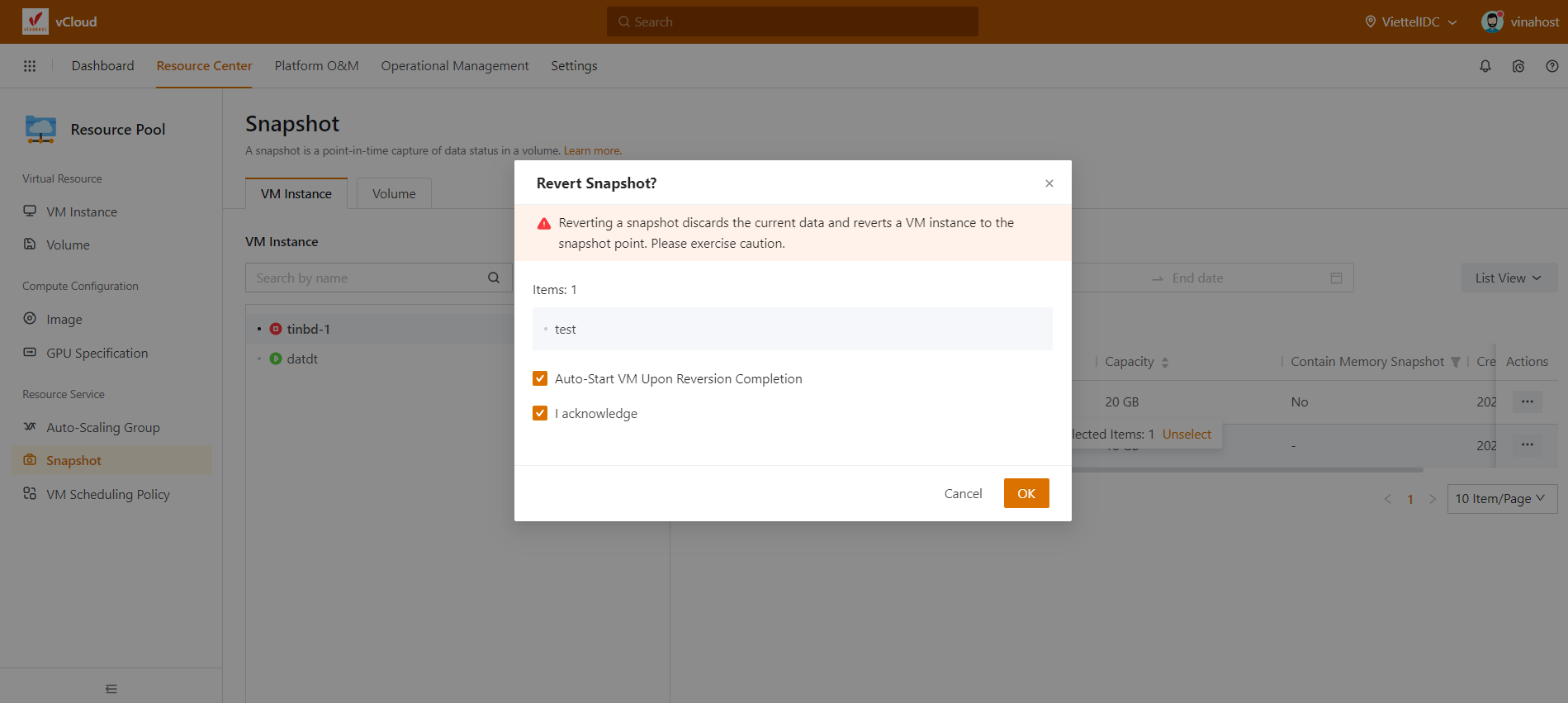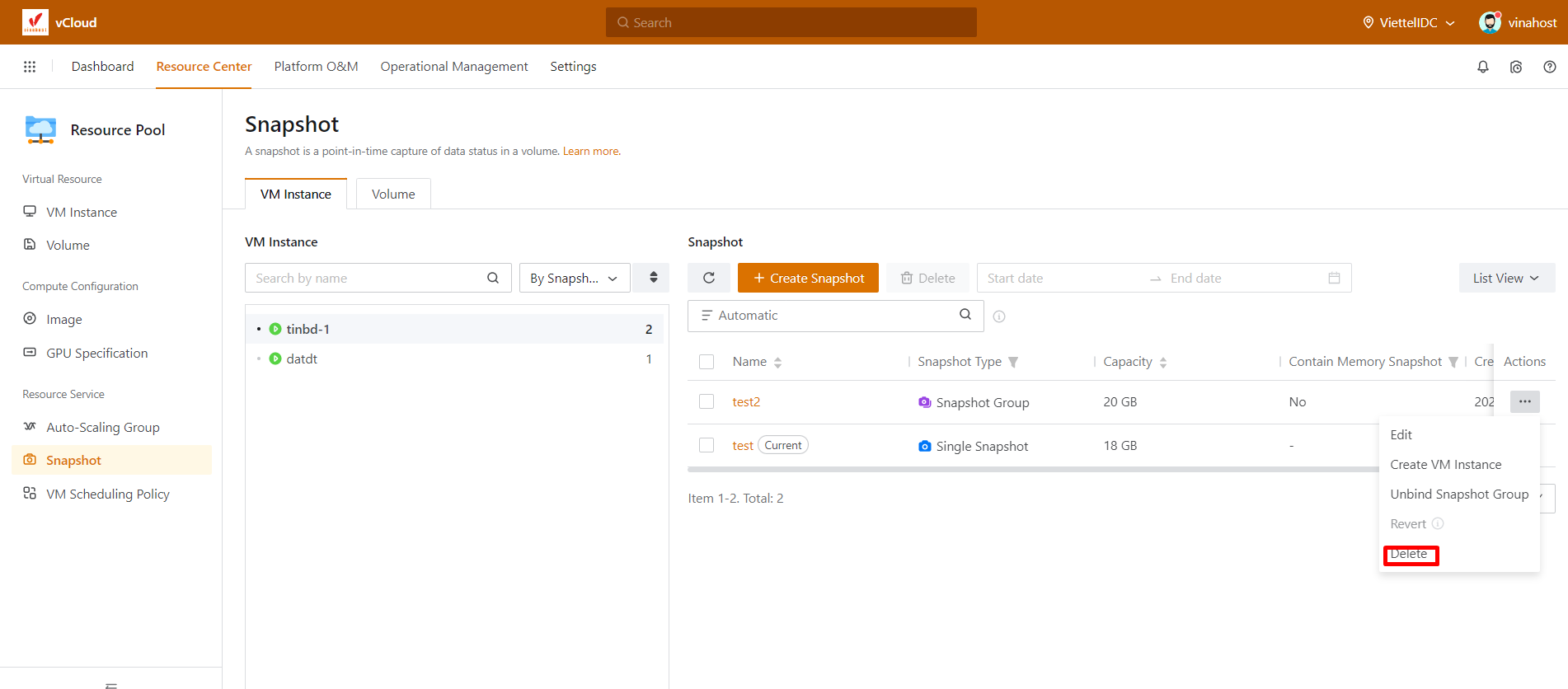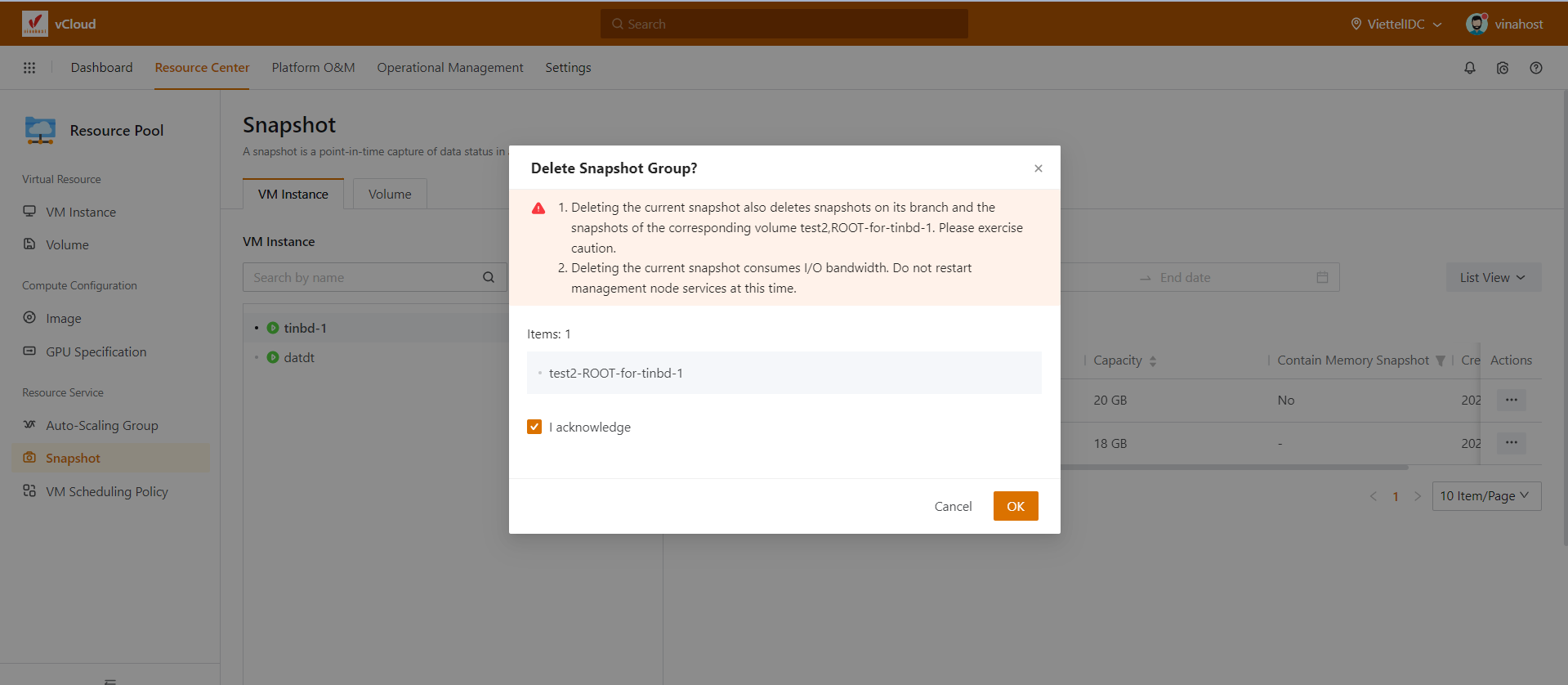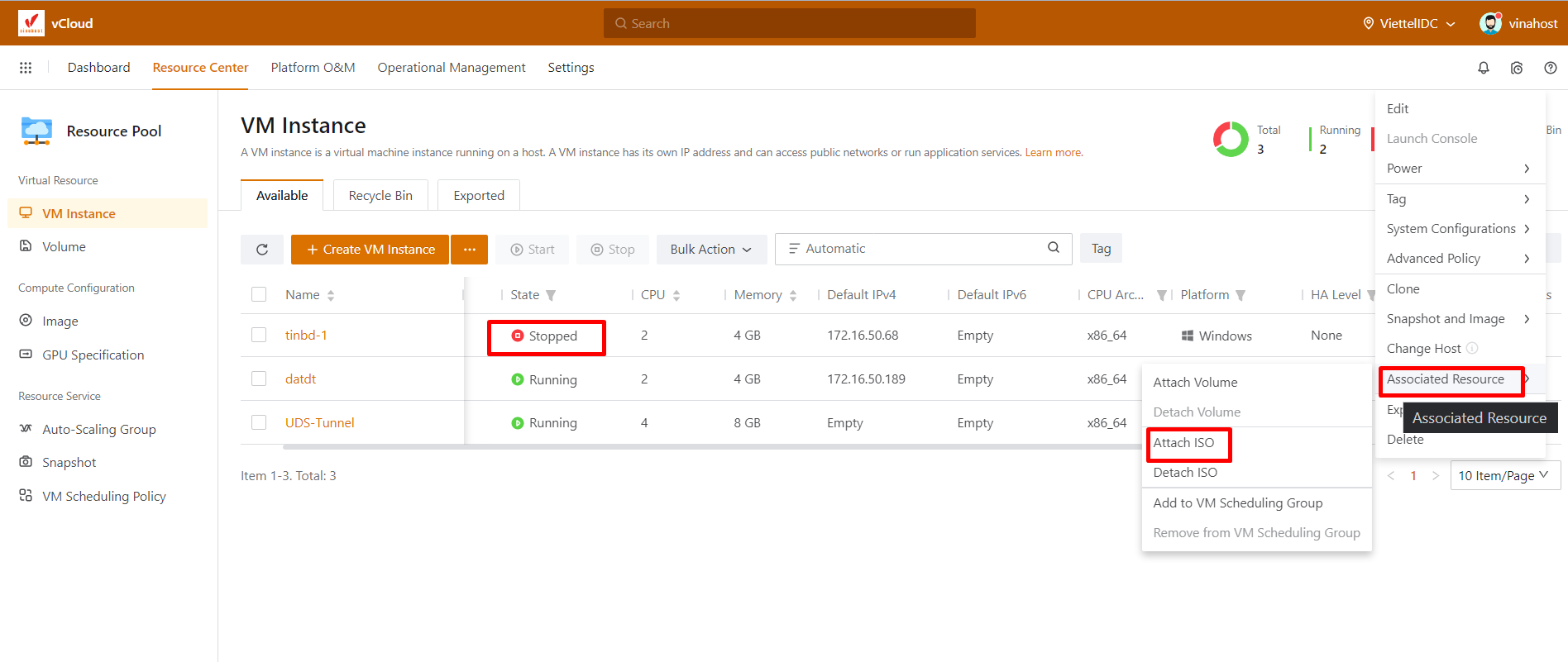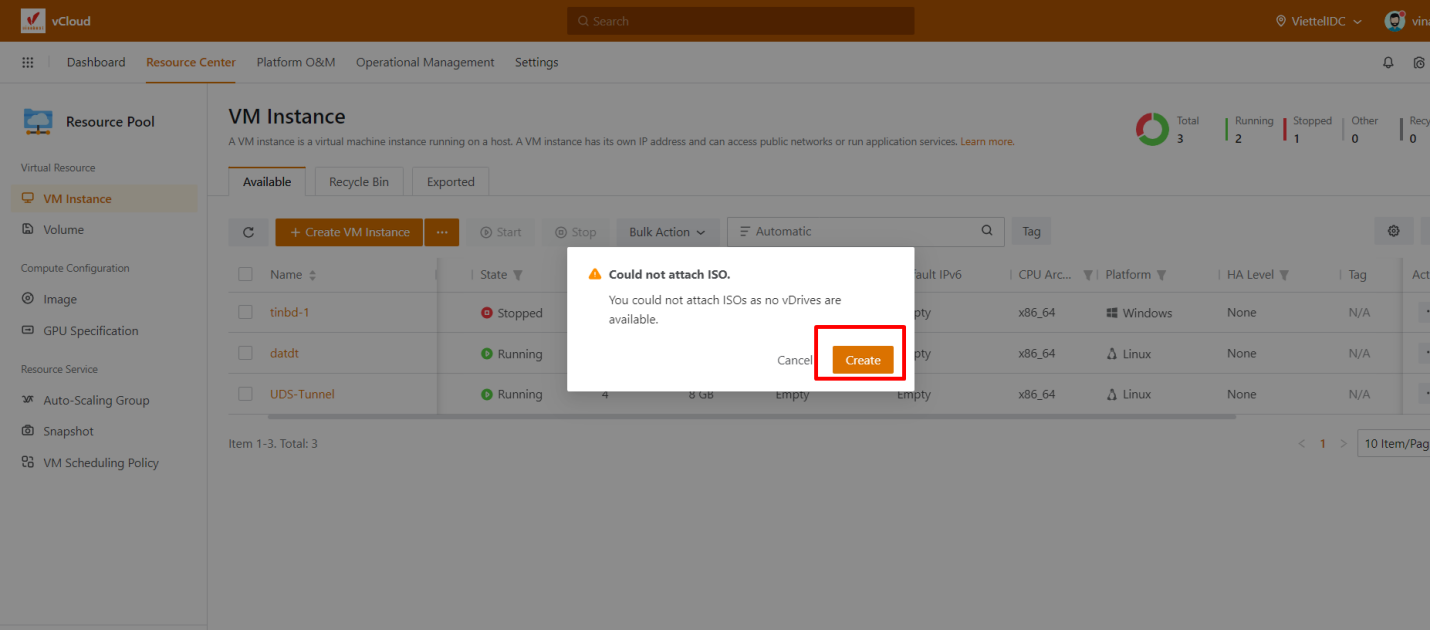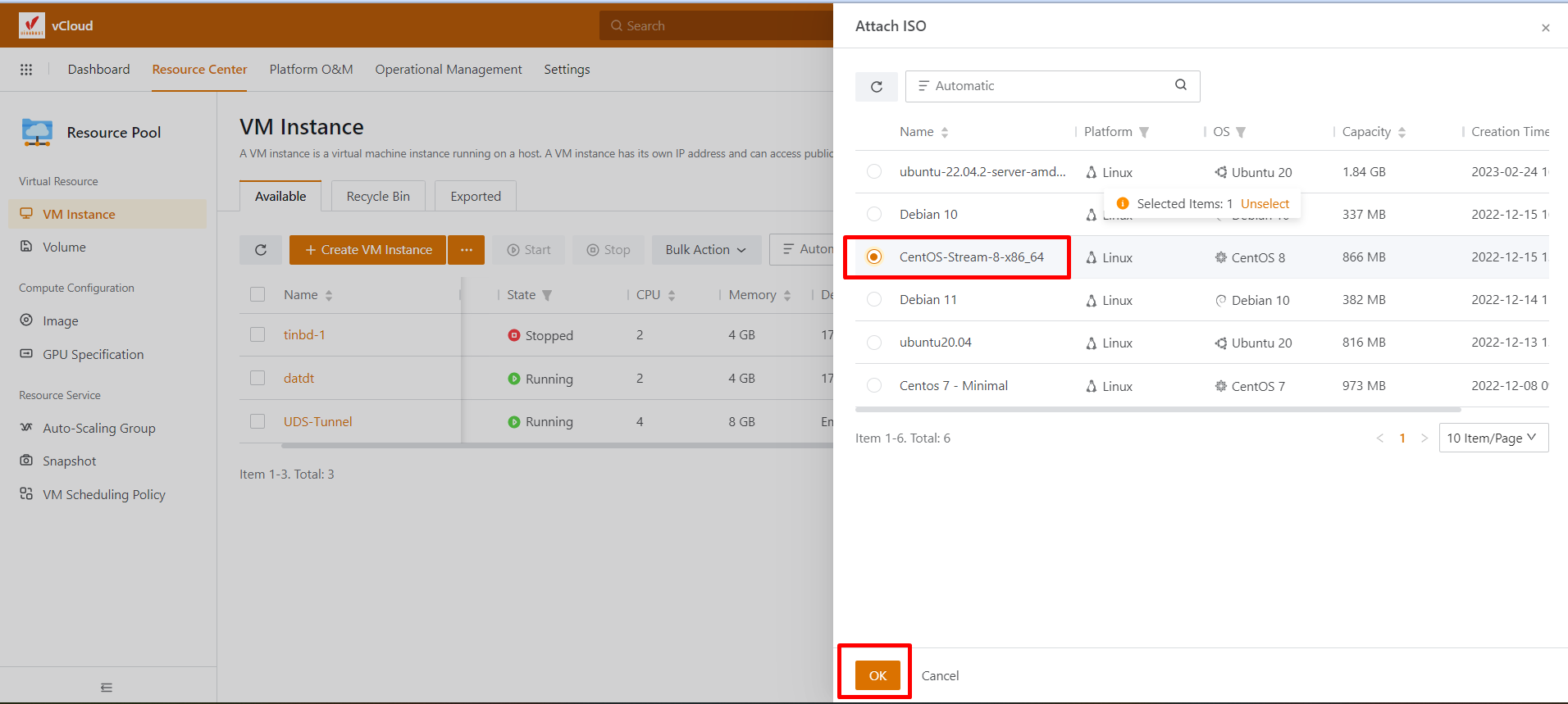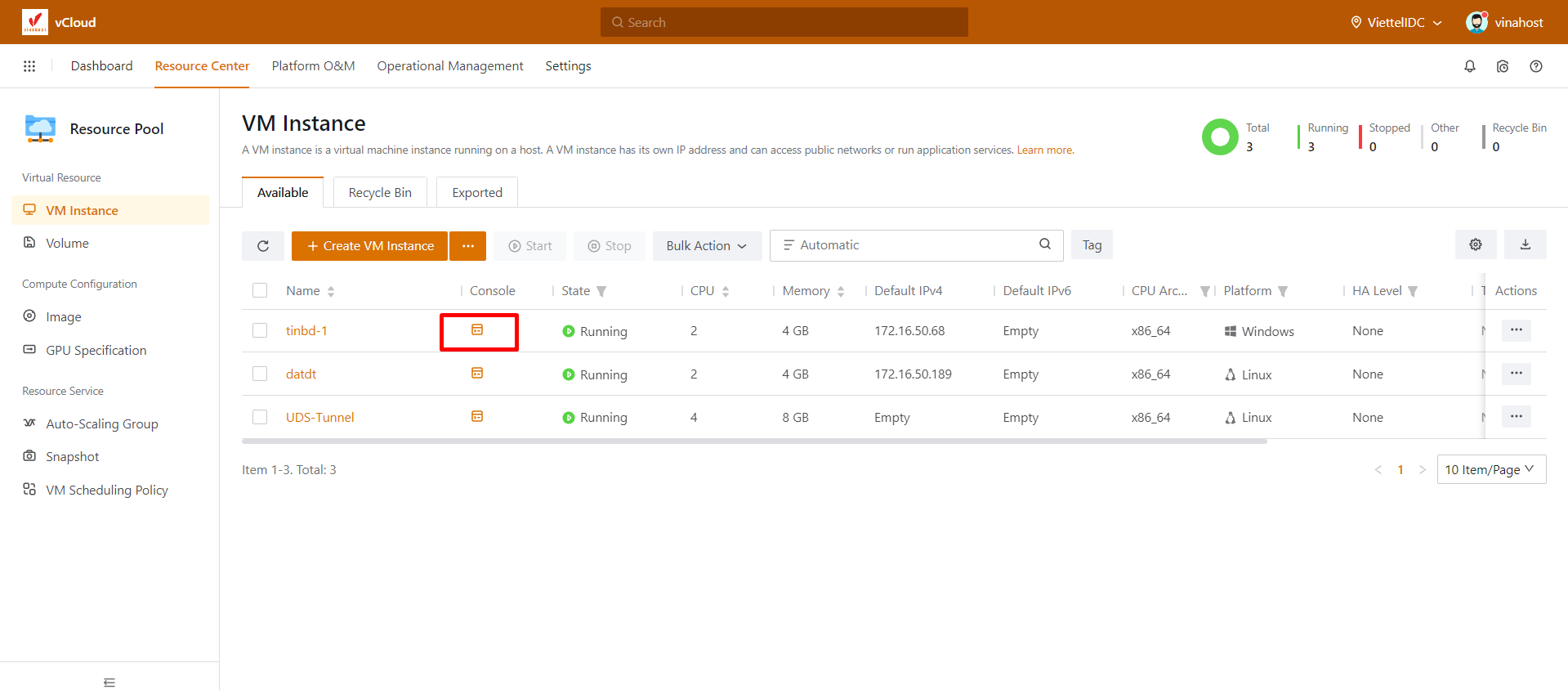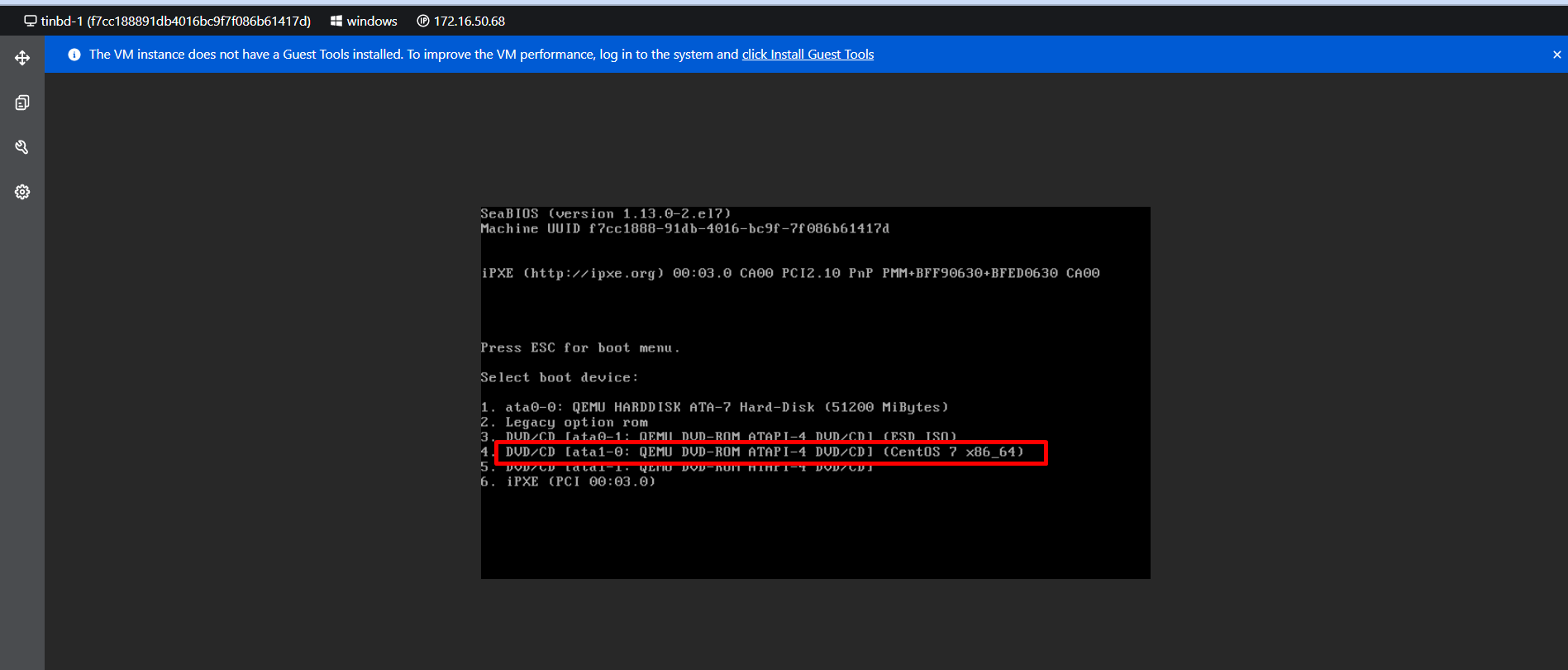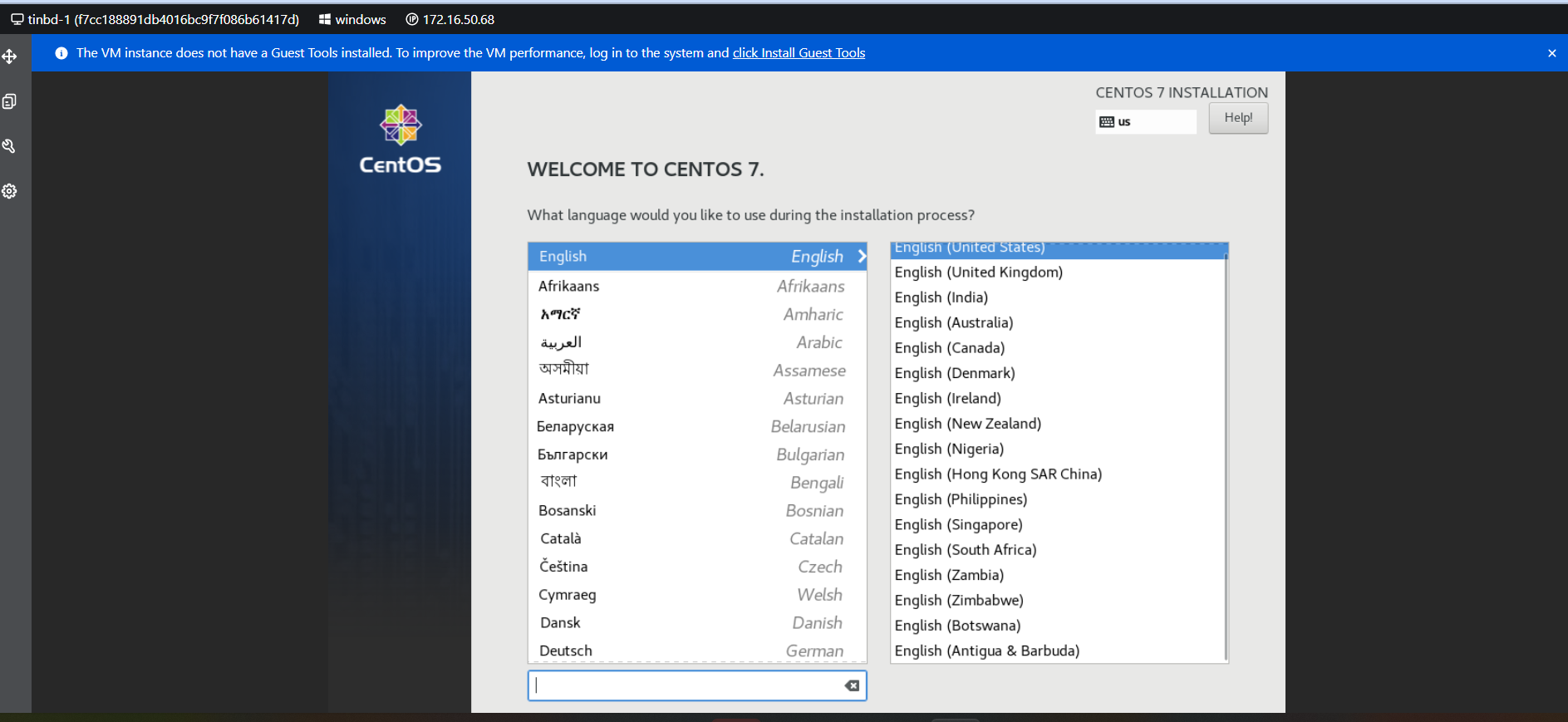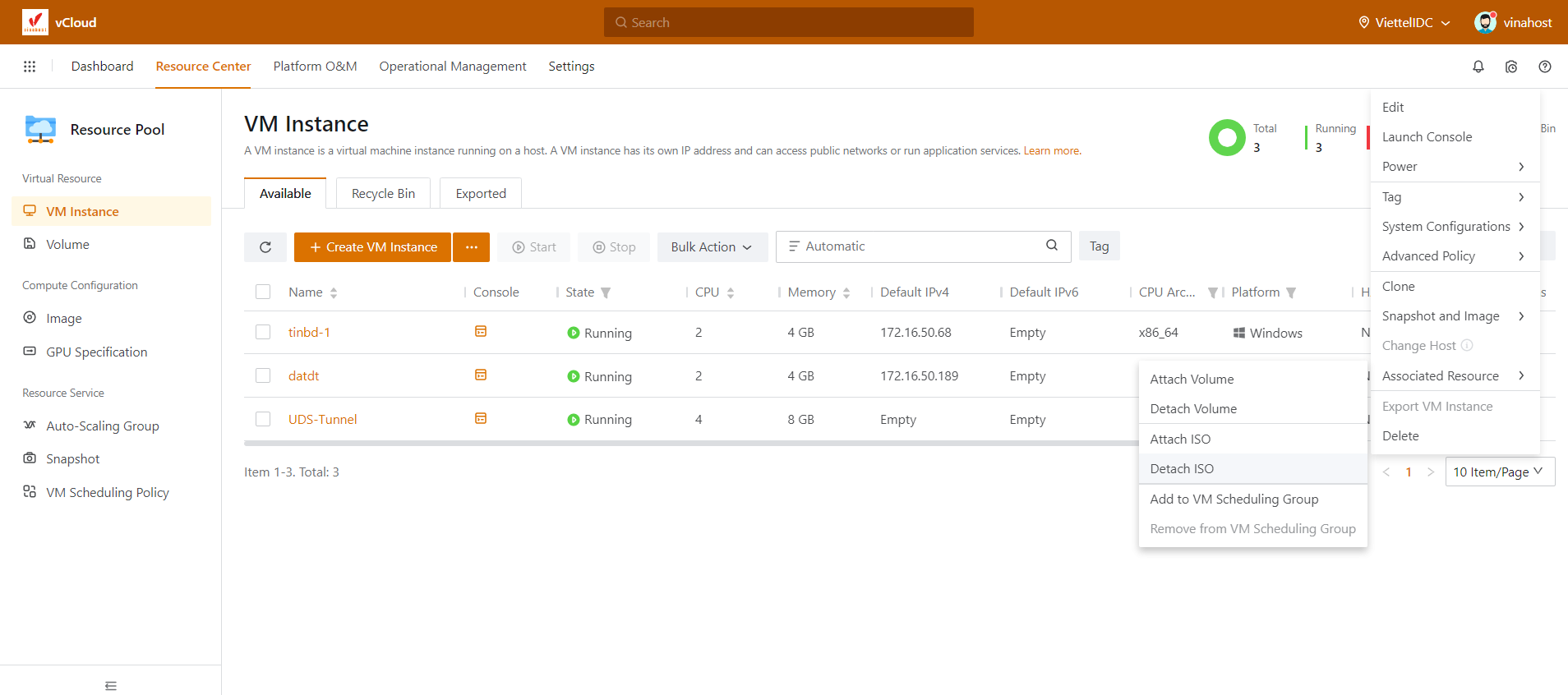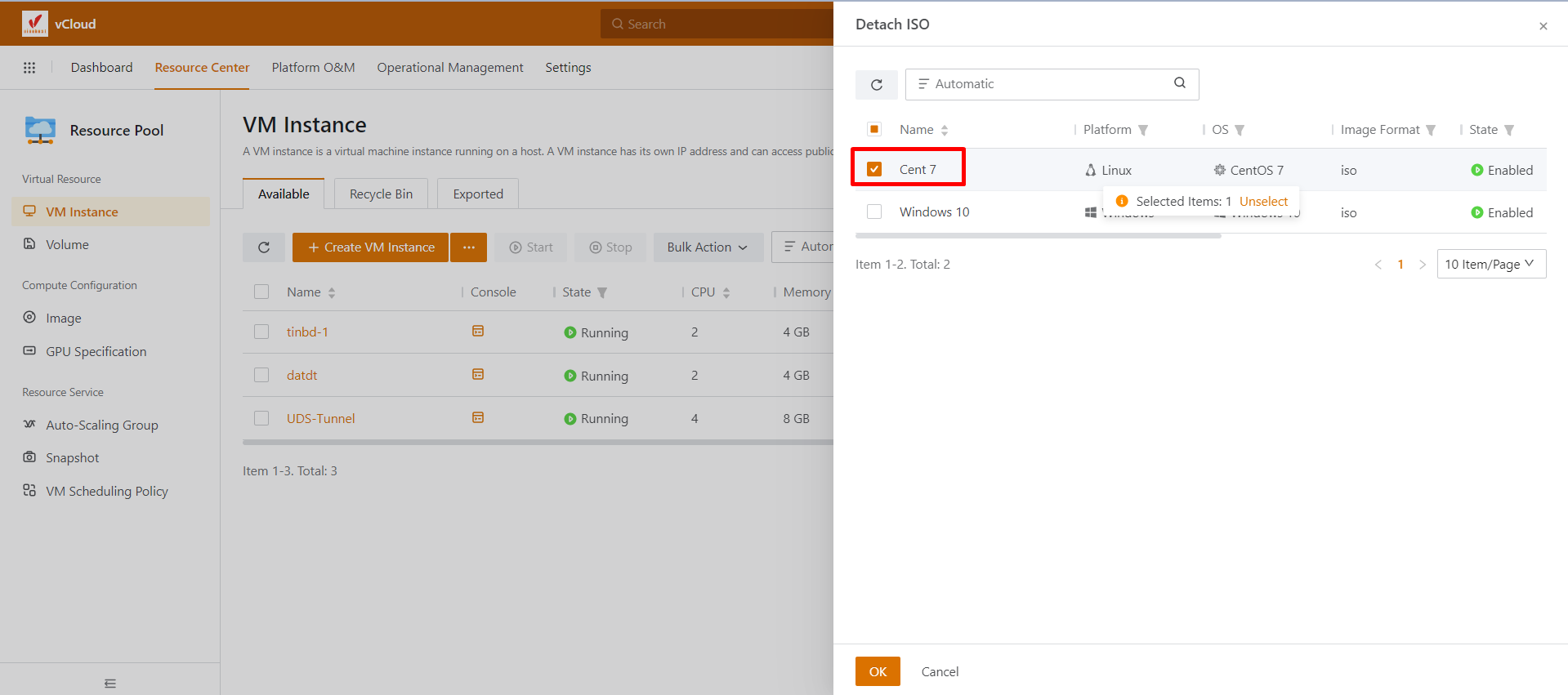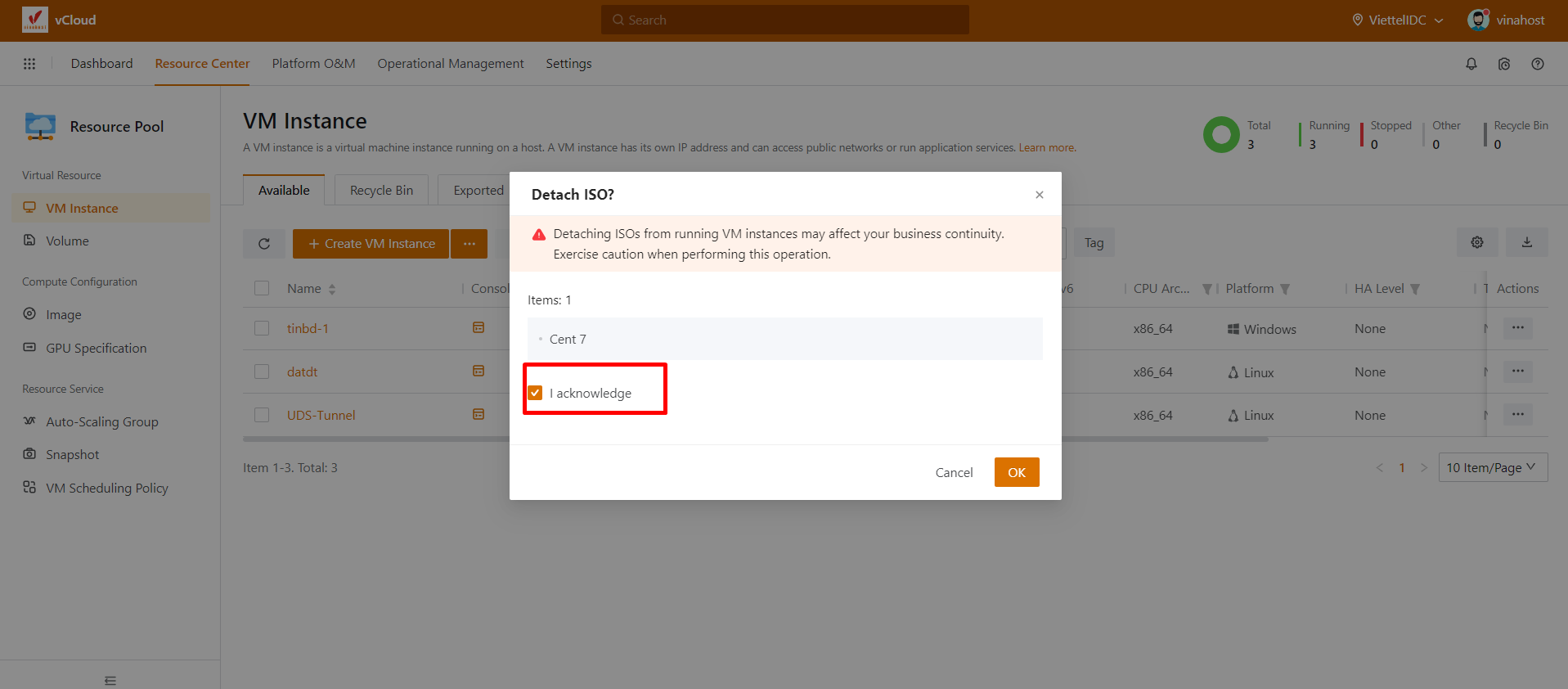Tạo SnapShot Và Attach ISO Cho VM Instance
Bài viết này sẽ hướng dẫn bạn cách Tạo SnapShot Và Attach ISO Cho VM Instance. Nếu bạn cần hỗ trợ, xin vui lòng liên hệ VinaHost qua Hotline 1900 6046 ext. 3, email về support@vinahost.vn hoặc chat với VinaHost qua livechat https://livechat.vinahost.vn/chat.php.
1. Hướng dẫn Tạo Snapshot cho VM Instance và hướng dẫn revert#
Hướng dẫn Tạo Snapshot cho VM Instance#
Để tạo một snapshot chúng ta chọn actions ở VM cần tạo sau đó chọn Snapshot and Image > Create Snapshot
Sau đó chúng ta điền tất cả các thông tin cần thiết Name là tên của bản snapshot, Description là mô tả nội dung được snapshot, tiếp theo chọn Single Snapshot
Chúng ta cũng có thể chọn Snapshot Group, phần này có chức năng tạo snapshot của toàn bộ volumes đã được thêm vào VM, như hình ảnh VM này đã được thêm 1 volumes nên sẽ hiện số 1.
Hướng dẫn revert#
Chúng ta chọn vào Snapshot như hình
Để tiến hành revert một bản snapshot chúng ta cần phải stop VM đó, chúng ta tích vào snapshot cần revert và chọn actions > Revert
Chúng ta cần tích vào 2 mục Auto-Start VM Upon Reversion Completion và I acknowledge và bấm OK và đợi là chúng ta đã hoàn thành xong revert một bản snapshot
Để xóa một bản snapshot chúng ta cần chọn và actions của snapshot cần xóa và chọn delete
Tích vào I acknowledge và chọn OK là hoàn tất việc xóa một snapshot
2. Hướng dẫn Attach ISO cho VM Instance#
Đầu tiên muốn Attach ISO chúng ta cần stop VM sau đó nhấn vào Actions > Associated Resource > Attach ISO như hình
Nhấn create, bước này dùng để tạo phân vùng vDrives để chứa iso
Sau đó chúng ta chọn hệ điều hành mong muốn và bấm vào chữ OK
Sau đó chúng ta mở start lại VM và console vào
Sau khi mở VM lên, hãy tiến hành restart lại VM, khi VM vừa restart xong trước VM boot vào hệ điều hành hãy ấn nút ESC trên bàn phím nhanh nhất để có thể vào menu boot, sau đó chọn đĩa đã Attach ISO như hình bằng cách nhấn số tương ứng trên bàn phím
Tới bước này là chúng ta đã Attach ISO và tiến hành cài đặt hệ điều hành
Xóa một ISO khỏi một VM chúng ta cũng làm tương tự chúng ta chọn Associated Resource > Detach ISO
Tích vào ISO cần xóa và bấm OK
Tích vào I acknowledge và chọn OK và đã hoàn thành việc xóa một ISO
Chúc bạn thực hiện thành công!
THAM KHẢO CÁC DỊCH VỤ TẠI VINAHOST
>> SERVER – COLOCATION – CDN
>> HOSTING
>> WEBSITE
>> TÊN MIỀN